- Повечето проблеми с водещата платформа ще доведат до срив на приложението.
- Причината за проблема във Facebook съобщението не работи може да са проблеми с връзката, затова ви съветваме да рестартирате модема.
- Преинсталирането на приложението ще актуализира вашето приложение и ще премахне всички потенциални проблеми с кеша.

- Лесна миграция: използвайте асистента на Opera за прехвърляне на излизащи данни, като отметки, пароли и др.
- Оптимизирайте използването на ресурсите: вашата RAM памет се използва по-ефективно, отколкото в други браузъри
- Подобрена поверителност: интегриран безплатен и неограничен VPN
- Без реклами: вграденият рекламен блокер ускорява зареждането на страници и предпазва от извличане на данни
- Удобен за игри: Opera GX е първият и най-добрият браузър за игри
- Изтеглете Opera
Грешката във Facebook съобщението не работи може да има различни причини. За съжаление може да бъде предизвикателство да се идентифицира конкретна причина.
Потребителите може да изпитат проблеми като приложението да не се отваря или да зарежда снимки или видеоклипове твърде бавно.
просто проблеми със свързаността, несъвместимост на приложения и повреда на кеша са само няколко възможни причини.
Ние се стремим да обясним подробно произхода на този проблем и да ви предоставим подходящите решения.
Защо съобщенията ми във Facebook не работят?
Въпреки че проблемът може да е във вашето устройство, приложението има история на проблеми.
Освен това софтуерът може да срещне грешки и да ви създаде неудобство поради проблеми със свързването и непоследователен Wi-Fi.
Имайте стабилен достъп 24/7 до вашия FB и Messenger.
Ако сте човек, който широко използва Facebook и Messenger, може да искате да изпробвате Opera – браузър с вградени и двете, който винаги ще ви държи във връзка. Използването им в този браузър идва с някои отлични предимства като вграден Ad-Blocker и вграден VPN, който ще ви помогне да промените сървърите, в случай че получите грешка при свързване.
Освен това, ако използвате Facebook и Messenger за повече от просто забавление, можете да използвате персонализираните ограничители на Opera, за да ограничите използването на RAM, CPU и честотната лента на определени раздели. По този начин можете да сте сигурни, че вашите съобщения винаги работят и че страниците ви показват вашите публикации и реклами.

Opera GX
Не пропускайте нищо важно във вашия акаунт във Facebook или Messenger.
Вземете Opera GX
Как да поправя Facebook, когато съобщенията ми не работят?
1. Рестартирайте вашето устройство
Най-лесното нещо, което можете да направите първоначално, е да нулирате устройството си, ако забележите нещо странно с Messenger. По този начин всеки кеш и памет, които може да са възпрепятствали операциите на системата, ще бъдат изчистени.
Излезте от приложението Messenger и намерете бутона за захранване на вашето устройство, за да изключите телефона. Преди да задържите бутона за захранване, за да рестартирате смартфона си, изчакайте поне 15 секунди.
Стартирайте отново приложението Messenger, след като устройството се включи, за да видите дали това разрешава съобщението във Facebook, което не показва проблема.
2. Изчистете кеша на Messenger
На iPhone:
- Отидете на Настройки, след което превъртете надолу до Общ.
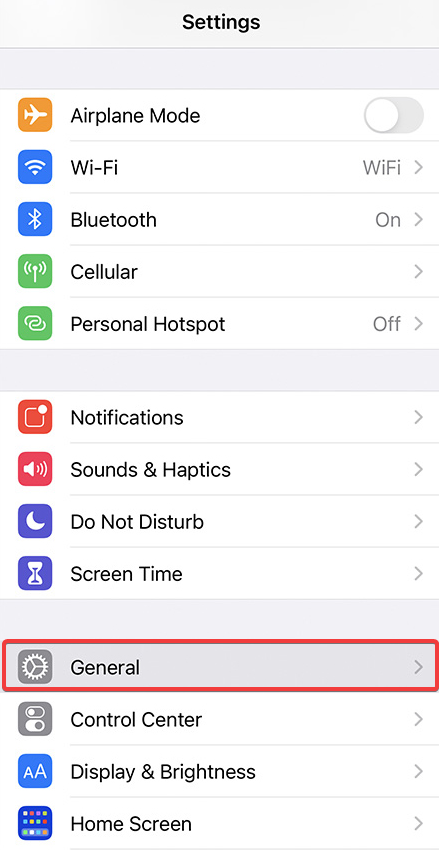
- Изберете Съхранение на iPhone.
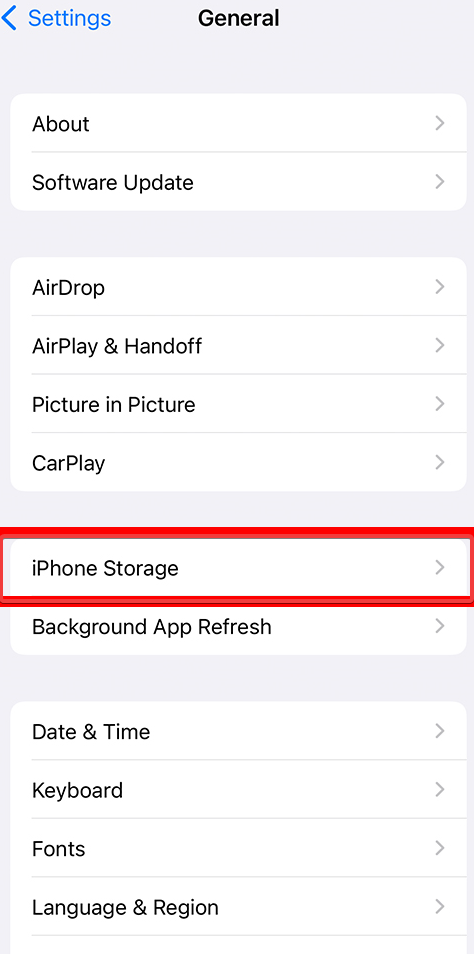
- След като вашето устройство изчисли броя на паметта, изберете Messenger ап.
- На страницата на приложението докоснете Приложение за разтоварване.
На Android:
- Отворете Настройки и след това отидете на Приложения и известия.
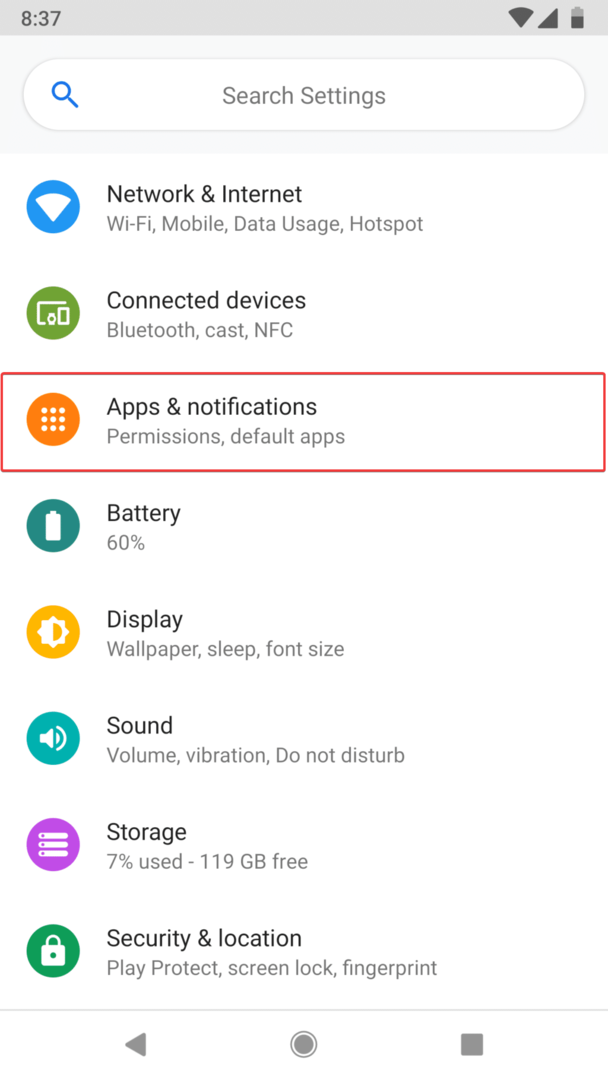
- Докоснете Приложение Messenger за да отворите менюто.
- Натисни Съхранение и кеш под Информация за приложението.
- Изберете Изчистване на хранилището.

Тази техника изчиства всички грешки в приложението Messenger, създаващи кеш, като например рестартиране на телефона ви. Този подход е практичен, главно когато Messenger не се стартира или продължава да се срива.
Не забравяйте, че почистването на кеша на приложението премахва временните файлове, така че след като го използвате, няма да се налага да влизате отново или да преинсталирате Messenger.
- Как да коригирате грешка при синхронизиране на работна папка 0x8007017c
- Грешка на автопилота 0x81036502: Как да я коригирате в 4 стъпки
- USB устройството се показва като неразпределено? 2 начина да го поправите
- Afd.sys BSoD грешка: 7 начина за бързо отстраняване
- Високо използване на процесора на Kaspersky: Как да го намалите ефективно
3. Преинсталирайте Messenger
- Докоснете и задръжте Messenger иконата на приложението, след което натиснете Деинсталиране или Премахване.

- Посетете магазина за приложения на телефона си (Google Play за Android и App Store за iPhone.)
- Търся Messenger в лентата за търсене и инсталирайте най-новата версия на приложението.
Експертен съвет:
СПОНСОРИРАНА
Някои проблеми с компютъра са трудни за справяне, особено когато става въпрос за повредени хранилища или липсващи файлове на Windows. Ако имате проблеми с коригирането на грешка, системата ви може да е частично повредена.
Препоръчваме да инсталирате Restoro, инструмент, който ще сканира вашата машина и ще идентифицира каква е грешката.
Натисни тук за да изтеглите и започнете да поправяте.
Приложението може също да бъде деинсталирано и преинсталирано, за да разреши проблема с неизпратеното съобщение във Facebook.
Това гарантира, че имате най-новата версия на софтуера и позволява инсталирането на нови данни на вашето устройство.
Това ще направи твърдо нулиране на вашето приложение в допълнение към актуализирането му до най-новата версия, за да се справи с проблема с непоказването на съобщение във Facebook.
4. Проверете интернет връзката
Често страдаме от колебания или прекъсвания в интернет, което може да наруши функционалността на мобилни приложения като Messenger.
Когато това се случи, добра идея е да проверите вашата WiFi мрежа и интернет връзка.
Проверете модема си, за да видите дали трябва да се отстранят някакви хардуерни проблеми, докато го правите. Можете да нулирате модема си, за да разрешите потенциални проблеми.
Би било полезно, ако изчакате поне 15 секунди след като сте изключили модема си, преди да го включите отново.
Има ли проблем с Messenger в момента?
Към момента на писане има няколко потребителски доклада за Facebook messenger, който не функционира правилно.
Тези потребители твърдят, че са се свързали с поддръжката за помощ и са докладвали за проблема.
В краен случай можете също да рестартирате приложението, за да видите дали ще помогне.
Натиснете бутона за начало, изведете списъка с приложения (обикновено бутона до бутона за начало), изберете приложението за съобщения, плъзнете нагоре, за да го затворите, след което отворете приложението отново.
Тъй като сървърите на Facebook захранват приложението, проблемите с водещата платформа също могат да доведат до срив на приложението или лошо функциониране.
Също така ще помогне, ако следите за Уебсайт Down Detector за статус във Facebook, който съобщава за всички проблеми с приложението и позволява на потребителите да коментират проблемите си и възможните поправки.
Съобщението във Facebook, проблемите, които не работят, обикновено са свързани със софтуера и бързо се решават чрез рестартиране на приложението или телефона, така че не са сериозен проблем.
Ако проблемът е със сървърите, можете да опитате алтернатива, докато чакате проблемът с изчезналото съобщение във Facebook да бъде отстранен.
В раздела за коментари по-долу ни уведомете дали сте успели да коригирате проблема.
Все още имате проблеми? Коригирайте ги с този инструмент:
СПОНСОРИРАНА
Ако съветите по-горе не са разрешили проблема ви, вашият компютър може да има по-сериозни проблеми с Windows. Препоръчваме изтегляне на този инструмент за поправка на компютър (оценен като страхотен на TrustPilot.com), за да се справите лесно с тях. След инсталирането просто щракнете върху Започни сканиране и след това натиснете Поправи всичко.
